Usuń wirusa Ourstartpage.com (Poradnik usuwania) - Ostatnia aktualizacja, paź 2016
Instrukcja usuwania wirusa Ourstartpage.com
Czym jest Wirus Ourstartpage.com?
Co powinienes wiedziec zanim zaczniesz szukac czegokolwiek z pomoca Ourstartpage.com?
Jezeli ciagle denerwujesz sie ze wzgledu na obecnosc podejrzanych reklam to wirus Ourstartpage.com moze byc przyczyna twoich koszmarow ze wzgledu na to ze jego wyszukiwarka jest nastawiona na przekierowanie uzytkownikow na podejrzane domeny. Jednakze zanim zauwazysz taka dzialalnosc to mozesz dac sie nabrac na to ze znalazles sie na godnej uwagi i zaufanej stronie. Po pierwsze, oferuje ona az 6 roznych przyciskow do wyboru do oznaczania jej jako ulubionej strony w jezyku angielskim, niemieckim, hiszpanskim, francuskim, wloskim, rosyjskim oraz polskim czy tez portufalskim. Doadtkowo oferuje pobranie darmowych obrazow ze swojej strony. Jego wysoka rozdzielczosc pozwala w latwy sposob dobrac dekoracje twojego pulpitu. Na koncu warto dodac ze oferuje wyszukiwanie stron z poziomu swojej glownej strony, pozwol nam wyjasnic na czym polega inny rodzaj aktywnosci Ourstartpage.com, a mianowicie ten zwiazany z jego przekierowaniami. Mozesz zostac przekeirowany na jego strony, informowany o roznego rodzaju loteriach, wyprzedazach i tym podobne.
Wszystko z pozoru wyglada dobrze, wiec dlaczego powinienes usunac oprogramowanie Ourstartpage.com ze swojego komputera? Po pierwsze, jest to rodzaj robaka przegladarkowego, ktory moze pojawic sie na twojej przegladarce bez twojej wiedzy. Jezeli twoja przegladrka zostala ostatnio zasypana roznego rozdaju wyszukiwarkami czy tez strona domowa w zupelnie nowej odslownie to prawdopodobnie twoj komputer zostal zainfekowany. Dodatkowo jezeli spojrzysz na to z innej strony to mozesz zauwazyc ze zostalo to zrobione glwonie w celu reklamowania podejrzanych stron. Autorzy tego typu oprogramowania mieli na celu generowanie jak najwiekszych zyskow co jest nawet zrozumiale, jednakze aby to osiagnac generuja znaczne ilosci reklam, sponsorowanych linkow ktore moga zasypywac przegladarke zaraz po instalacji oprogramowania. Oprocz tego wyszukiwarka generowana przez to rozszerzenie moze czesciej zasypywac cie reklamami zamiast pokazywania oczekiwanych przez ciebie wynikow wyszukiwania. Jezeli chcesz tego uniknac po prostu przeskanuj swoj komputer z pomoca oprogramowania FortectIntego lub innego sprawdzonego oprogramowania antymalware ktore bedzie w stanie usunac robaki przegladarkowe, mozemy cie zapewnic ze nie bedziesz zalowal usuniecia oprogramowania Ourstartpage.com ze swojego komputera.
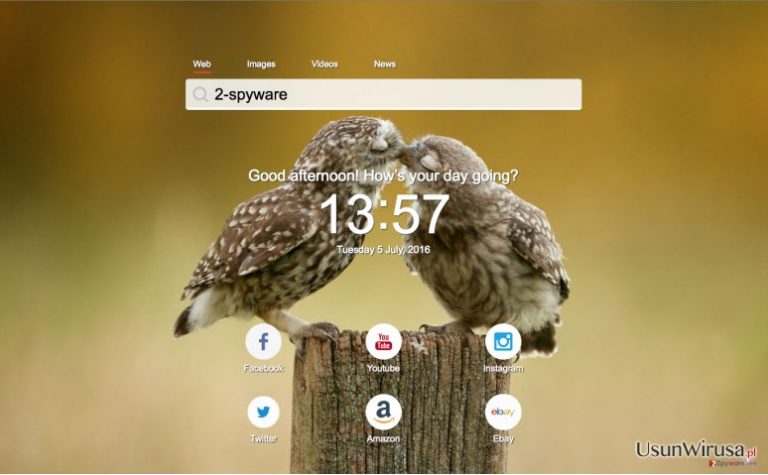
Pamietaj, że sponsorowane linki ktore sa generowane przy okazji wynikow wyszukiwania i reklamy w nich zamieszczane sa wyjakowo denerwujace i moga zaslaniac oryginalna zawartosc witryn. Co wiecej, Ourstartpage.com korzysta z dodatkowych zasobow komputera celem generowanai wiekszej ilosci reklam, ktore naturalnie moga spowalniac dzialanie twojego komputera. W rezutlacie, przegladarka moze sie dluzej ladowac, same strony moga nie przechodzic plynnie, dodatkowo wszystko moze sie zacinac. W dodatku posiadanie tego typu dodatku w znacznym stopniu moze narazac twoj komputer na problemy z prywatnoscia, problemy z ochrona twojego komputera i tym podobne. jezeli ciagle zastanawiasz sie w jaki sposob usunac oprogramowanie Ourstartpage.com ze swojej przegladarki to pamietaj ze im dluzej wirus pozostaje na twoim komputerze tym bardziej denerwujacy sie staje.
W jaki sposob unikac infekcji tym wirusem?
Nie czekaj aż Ourstartpage.com przejmie kontrole nad twoja przegladarka i zacznie wydawac ci rozkazy. Nie boj sie go, zaopatrz sie w sprawdzony program antyszpeiguajcy, antymalware a takze inne profesjonalne oprogramowanie ktoremu mozesz ufac. Zawsze pamietaj o ochronie swojego oprogramowania. Z pewnoscia nie chcesz instalowac dodatkow ktore w zaden sposob nie przyczynia sie do zwiekszenia funkcjonalnosci. Zwracaj uwage takze na swoje zachowanie na stronach. Z pewnoscia nie chcesz odwiedzac stron o niskiej popularnosci, zawsze trzymaj sie tych zaufanych, dzieki temu zmniejszasz prawdopodobienstwo zainfekowania swojego komputera zlosliwym oprogramowaniem. Oprocz tego niezaleznie od tego z jakiej strony pobierzesz oprogramowanie staraj sie zapoznac z polityka prywatnosci a takze warunkami uzytkowania ktoer zawieraja wiele detali dotyczacych dzialania oprogramowania i specyfiki jego pracy. Zawsze polecamy skorzystanie z opcj instalacji zaawansowanej czy tez instalacji uzytkownika aby miec dostep do monitorowania procesu instalacji i nie dopuszczenia do zainstalowania dodatkow takich jak Ourstartpage. Powinienes zawsze odznaczac takie dodatki ktorych nie chcesz widziec na swoim komputerze. Dodatkowo powinienes odznaczyc takze inne podejrzane dodatki jak i rozszerzenia.
Jaki jest najlepszy sposób na usunięcie Ourstartpage.com?
Kiedy juz zostaniesz zainfekowany Ourstartpage.com czy tez innego rodzaju robakami przegladarkowymi to profesjonalnosci zawsze polecaja usuniecie oprogramowania poprzez pelny skan systemu ktory bedzie w stanie wykryc zagrozenia. Ten proces pozwoli na pokazanie wszelkiego rodzaju wirusow, niepotrzebnych plikow i innych programow malware z glebokich czesci twojego systemu. Pozniej mozesz po prostu pozwolic dzialac swoimi antywirusowi celem pozbycia sie tych wirusow lub tez zrobic to samodzielnie. Korzystajac z manualnego sposobu usuwania oprogramowania Ourstartpage.com to dosc duze wyzwanie, jednakze moze ci sie udac jezeli skorzystasz z instrukcji przygotowanej na koncu tego artykulu. Jednakze pamietaj ze automatyczne narzedzia sa bardziej precyzyjne i moga dokladniej przejrzec twoj system
Możesz usunąć szkody spowodowane przez wirusa za pomocą FortectIntego. SpyHunter 5Combo Cleaner i Malwarebytes są zalecane do wykrywania potencjalnie niechcianych programów i wirusów wraz ze wszystkimi związanymi z nimi plikami i wpisami do rejestru.
Instrukcja ręcznego usuwania wirusa Ourstartpage.com
Odinstaluj z systemu Windows
Celem usuniecia oprogramowania Ourstartpage.com powinienes odinstalowac wszelkie jego komponenty. Mozesz znalezc podejrzane paski narzedzi i inne rzeczy zwiazane z ta wyszukiwarka, ktore nie naleza do firmy Microsoft i innych znanych i powszechnie szanowanych firm. Dodatkowo upewnij sie ze usunales strone ://www.ourstartpage.com/….. z pozycji strony domyslnej w twojej przegladarce.
Aby usunąć Wirus Ourstartpage.com z komputerów z systemem Windows 10/8, wykonaj te kroki:
- Wpisz Panel sterowania w pole wyszukiwania Windows i wciśnij Enter lub kliknij na wynik wyszukiwania.
- W sekcji Programy wybierz Odinstaluj program.

- Znajdź na liście wpisy powiązane z Wirus Ourstartpage.com (lub dowolny inny niedawno zainstalowany podejrzany program).
- Kliknij prawym przyciskiem myszy na aplikację i wybierz Odinstaluj.
- Jeśli pojawi się Kontrola konta użytkownika, kliknij Tak.
- Poczekaj na ukończenie procesu dezinstalacji i kliknij OK.

Jeśli jesteś użytkownikiem Windows 7/XP, postępuj zgodnie z następującymi instrukcjami:
- Kliknij Start > Panel sterowania zlokalizowany w prawym oknie (jeśli jesteś użytkownikiem Windows XP, kliknij na Dodaj/Usuń programy).
- W Panelu sterowania wybierz Programy > Odinstaluj program.

- Wybierz niechcianą aplikację klikając na nią raz.
- Kliknij Odinstaluj/Zmień na górze.
- W oknie potwierdzenia wybierz Tak.
- Kliknij OK kiedy proces usuwania zostanie zakończony.
Usuń Ourstartpage.com z systemu Mac OS X
-
Jeżeli korzystasz z OS X, kliknij przycisk Go na samej górze strony i wybierz Applications.

-
Poczekaj aż zobaczusz folder Applications i poszukaj w nimOurstartpage.com czy też innych podejrzanych pogramów, króre mogą się w nim znajdować. Teraz kliknij prawym przyciskiem myszy na każdym z tych wyników i wybierz Move to Trash.

Zresetuj MS Edge/Chromium Edge
Usuń niechciane rozszerzenia z MS Edge:
- Wybierz Menu (trzy poziome kropki w prawym górnym rogu okna przeglądarki i wybierz Rozszerzenia.
- Wybierz z listy rozszerzenie i kliknij na ikonę koła zębatego.
- Kliknij Odinstaluj na dole.

Wyczyść pliki cookie i inne dane przeglądania:
- Kliknij na Menu (trzy poziome kropki w prawym górnym rogu okna przeglądarki) i wybierz Prywatność i bezpieczeństwo.
- Pod Wyczyść dane przeglądania wybierz Wybierz elementy do wyczyszczenia.
- Zaznacz wszystko (oprócz haseł, chociaż możesz chcieć uwzględnić licencje na multimedia w stosownych przypadkach) i kliknij Wyczyść.

Przywróć ustawienia nowej karty i strony głównej:
- Kliknij na ikonę menu i wybierz Ustawienia.
- Następnie znajdź sekcję Uruchamianie.
- Kliknij Wyłącz, jeśli znalazłeś jakąkolwiek podejrzaną domenę.
Zresetuj MS Edge, jeśli powyższe kroki nie zadziałały:
- Wciśnij Ctrl + Shift + Esc, żeby otworzyć Menedżera zadań.
- Kliknij na strzałkę Więcej szczegółów u dołu okna.
- Wybierz kartę Szczegóły.
- Teraz przewiń w dół i zlokalizuj wszystkie wpisy zawierające Microsoft Edge w nazwie. Kliknij na każdy z nich prawym przyciskiem myszy i wybierz Zakończ zadanie, by zatrzymać działanie MS Edge.

Jeżeli to rozwiązanie ci nie pomogło, możesz musieć skorzystać z zaawansowanej metody resetowania Edge. Pamiętaj, że zanim przejdziesz dalej, musisz wykonać kopię zapasową swoich danych.
- Znajdź na swoim komputerze następujący folder: C:\\Users\\%username%\\AppData\\Local\\Packages\\Microsoft.MicrosoftEdge_8wekyb3d8bbwe.
- Wciśnij Ctrl + A na klawiaturze, by zaznaczyć wszystkie foldery.
- Kliknij na nie prawym przyciskiem myszy i wybierz Usuń.

- Teraz kliknij prawym przyciskiem myszy na przycisk Start i wybierz Windows PowerShell (Administrator).
- Kiedy otworzy się nowe okno, skopiuj i wklej następujące polecenie, a następnie wciśnij Enter:
Get-AppXPackage -AllUsers -Name Microsoft.MicrosoftEdge | Foreach {Add-AppxPackage -DisableDevelopmentMode -Register “$($_.InstallLocation)\\AppXManifest.xml” -Verbose

Instrukcje dla Edge opartej na Chromium
Usuń rozszerzenia z MS Edge (Chromium):
- Otwórz Edge i kliknij Ustawienia > Rozszerzenia.
- Usuń niechciane rozszerzenia klikając Usuń.

Wyczyść pamięć podręczną i dane witryn:
- Kliknij na Menu i idź do Ustawień.
- Wybierz Prywatność i usługi.
- Pod Wyczyść dane przeglądania wybierz Wybierz elementy do wyczyszczenia.
- Pod Zakres czasu wybierz Wszystko.
- Wybierz Wyczyść teraz.

Zresetuj MS Edge opartą na Chromium:
- Kliknij na Menu i wybierz Ustawienia.
- Z lewej strony wybierz Zresetuj ustawienia.
- Wybierz Przywróć ustawienia do wartości domyślnych.
- Potwierdź za pomocą Resetuj.

Zresetuj Mozillę Firefox
Usuń niebezpieczne rozszerzenia:
- Otwórz przeglądarkę Mozilla Firefox i kliknij na Menu (trzy poziome linie w prawym górnym rogu okna).
- Wybierz Dodatki.
- W tym miejscu wybierz wtyczki, które są powiązane z Wirus Ourstartpage.com i kliknij Usuń.

Zresetuj stronę główną:
- Kliknij na trzy poziome linie w prawym górnym rogu, by otworzyć menu.
- Wybierz Opcje.
- W opcjach Strona startowa wpisz preferowaną przez siebie stronę, która otworzy się za każdym razem, gdy na nowo otworzysz Mozillę Firefox.
Wyczyść pliki cookie i dane stron:
- Kliknij Menu i wybierz Opcje.
- Przejdź do sekcji Prywatność i bezpieczeństwo.
- Przewiń w dół, by znaleźć Ciasteczka i dane stron.
- Kliknij na Wyczyść dane…
- Wybierz Ciasteczka i dane stron oraz Zapisane treści stron i wciśnij Wyczyść.

Zresetuj Mozillę Firefox
Jeżeli nie usunięto Wirus Ourstartpage.com po wykonaniu powyższych instrukcji, zresetuj Mozillę Firefox:
- Otwórz przeglądarkę Mozilla Firefox i kliknij Menu.
- Przejdź do Pomoc i wybierz Informacje dla pomocy technicznej.

- W sekcji Dostrój program Firefox, kliknij na Odśwież Firefox…
- Kiedy pojawi się wyskakujące okienko, potwierdź działanie wciskając Odśwież Firefox – powinno to zakończyć usuwanie Wirus Ourstartpage.com.

Zresetuj Google Chrome
Celem usuniecia wirusa Ourstartpage.com powinienes znalezc wszelkie dodatki zainstalowane na swojej przegladarce. Sortuj je po dacie ostatniego korzystania
Usuń złośliwe rozszerzenia z Google Chrome:
- Otwórz Google Chrome, kliknij na Menu (trzy pionowe kropki w prawym górnym rogu) i wybierz Więcej narzędzi > Rozszerzenia.
- W nowo otwartym oknie zobaczysz zainstalowane rozszerzenia. Odinstaluj wszystkie podejrzane wtyczki klikając Usuń.

Wyczyść pamięć podręczną i dane witryn w Chrome:
- Kliknij na Menu i wybierz Ustawienia.
- W sekcji Prywatność i bezpieczeństwo wybierz Wyczyść dane przeglądania.
- Wybierz Historia przeglądania, Pliki cookie i inne dane witryn oraz Obrazy i pliki zapisane w pamięci podręcznej.
- Kliknij Wyczyść dane.

Zmień swoją stronę główną:
- Kliknij menu i wybierz Ustawienia.
- Poszukaj podejrzanych stron w sekcji Po uruchomieniu.
- Kliknij Otwórz konkretną stronę lub zestaw stron i kliknij na trzy kropki, by znaleźć opcję Usuń.
Zresetuj Google Chrome:
Jeśli poprzednie metody ci nie pomogły, to zresetuj Google Chrome, by wyeliminować wszystkie komponenty:
- Kliknij Menu i wybierz Ustawienia.
- Przewiń sekcję Ustawienia i kliknij Zaawansowane.
- Przewiń w dół i zlokalizuj sekcję Resetowanie komputera i czyszczenie danych.
- Teraz kliknij Przywróć ustawienia do wartości domyślnych.
- Potwierdź za pomocą Resetuj ustawienia, by ukończyć usuwanie.

Zresetuj Safari
Usuń niechciane rozszerzenia z Safari:
- Kliknij Safari > Preferencje…
- W nowym oknie wybierz Rozszerzenia.
- Wybierz niechciane rozszerzenie powiązane z Wirus Ourstartpage.com i wybierz Odinstaluj.

Wyczyść pliki cookie i inne dane witryn w Safari:
- Kliknij Safari > Wymaż historię…
- Z rozwijanego menu pod Wymaż, wybierz cała historia.
- Potwierdź za pomocą Wymaż historię.

Zresetuj Safari, jeśli powyższe kroki nie pomogły:
- Kliknij Safari > Preferencje…
- Przejdź do karty Zaawansowane.
- Zaznacz Pokazuj menu Programowanie na pasku menu.
- Kliknij Programowanie na pasku menu i wybierz Wyczyść pamięć podręczną.

Po odnstalowaniu tego potencjalnie niechcianego programy i naprawieniu swoich przeglądarek polecamy ci przeskanowanie swojego komputera sprawdzonym oprogramowaniem antywirusowym. Z pewnoscia pomoże ci to pozbyć się Ourstartpage.com i jego wpisów w rejestrze, program dodatkowo będzie w stanie rozpoznać powiązane pasożyty i inne infekcje malware na twoim kompterze. Aby tak się stało polecamy skorzystanie z wysoko ocenianego przez nas programu zdolnego do usuwania oprogramowania malware: FortectIntego, SpyHunter 5Combo Cleaner lub Malwarebytes.
Polecane dla ciebie:
Nie pozwól, by rząd cię szpiegował
Rząd ma wiele problemów w związku ze śledzeniem danych użytkowników i szpiegowaniem obywateli, więc powinieneś mieć to na uwadze i dowiedzieć się więcej na temat podejrzanych praktyk gromadzenia informacji. Uniknij niechcianego śledzenia lub szpiegowania cię przez rząd, stając się całkowicie anonimowym w Internecie.
Możesz wybrać różne lokalizacje, gdy jesteś online i uzyskać dostęp do dowolnych materiałów bez szczególnych ograniczeń dotyczących treści. Korzystając z Private Internet Access VPN, możesz z łatwością cieszyć się połączeniem internetowym bez żadnego ryzyka bycia zhakowanym.
Kontroluj informacje, do których dostęp może uzyskać rząd i dowolna inna niepożądana strona i surfuj po Internecie unikając bycia szpiegowanym. Nawet jeśli nie bierzesz udziału w nielegalnych działaniach lub gdy ufasz swojej selekcji usług i platform, zachowaj podejrzliwość dla swojego własnego bezpieczeństwa i podejmij środki ostrożności, korzystając z usługi VPN.
Kopie zapasowe plików do późniejszego wykorzystania w przypadku ataku malware
Problemy z oprogramowaniem spowodowane przez malware lub bezpośrednia utrata danych w wyniku ich zaszyfrowania może prowadzić do problemów z twoim urządzeniem lub do jego trwałego uszkodzenia. Kiedy posiadasz odpowiednie, aktualne kopie zapasowe, możesz z łatwością odzyskać dane po takim incydencie i wrócić do pracy.
Bardzo ważne jest, aby aktualizować kopie zapasowe po wszelkich zmianach na urządzeniu, byś mógł powrócić do tego nad czym aktualnie pracowałeś, gdy malware wprowadziło jakieś zmiany lub gdy problemy z urządzeniem spowodowały uszkodzenie danych lub wpłynęły negatywnie na wydajność.
Posiadając poprzednią wersję każdego ważnego dokumentu lub projektu, możesz oszczędzić sobie frustracji i załamania. Jest to przydatne, gdy niespodziewanie pojawi się malware. W celu przywrócenia systemu, skorzystaj z Data Recovery Pro.


